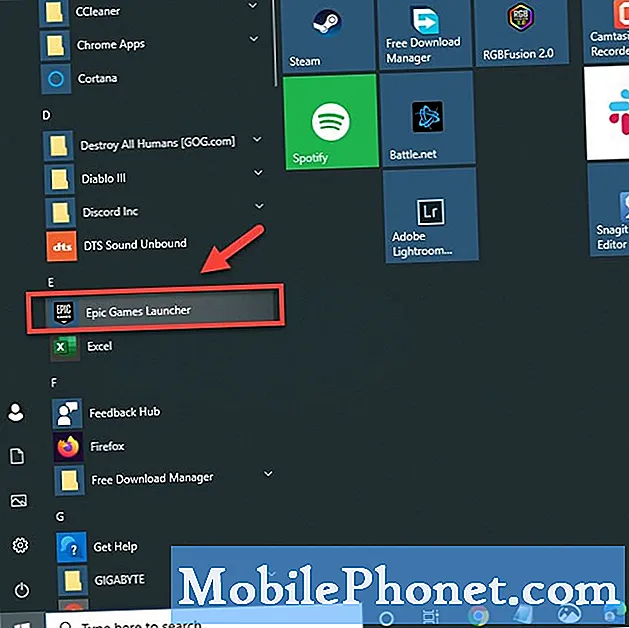Садржај
Изгледа да порука о грешци „Нажалост, поставке су заустављене“ смета неким нашим читаоцима који поседују Самсунг Галаки А7. Иако није јасно зашто се грешка непрестано приказује, очигледно је да је реч о апликацији, али оно што је мало компликованије је чињеница да је Сеттингс заправо уграђена апликација и покрива све апликације, функције и функције вашег телефона. Она задржава сва ваша подешавања и преференције и одговорна је за њихову примену у тренутку када се телефон покрене. Када се сруши, већа је вероватноћа да то утиче на неке друге апликације.
Сада ћемо размотрити овај проблем и покушаћемо да размотримо сваку могућност. Покушајмо да утврдимо да ли можемо да утврдимо шта покреће грешку, као и да пронађемо решење које ће решити проблем и учинити да ваш телефон поново ради савршено као раније. Можда није тако лако као проблем с којим ћете се с времена на време сусретати са својим апликацијама, али будите уверени да то можемо решити. Све док ваш телефон није претрпео физичка и течна оштећења, овај проблем је ограничен на апликације или фирмвер. Наставите да читате јер ћемо вам пружити неке кораке који ће вам помоћи да решите овај проблем.
Али пре него што пређемо на решавање проблема, ако имате других проблема са уређајем, покушајте да посетите нашу страницу за решавање проблема Галаки А7, јер смо већ решавали најчешће пријављене проблеме са овим уређајем. Покушајте да пронађете проблеме сличне вашем и користите решења и заобилазна решења која смо предложили. Ако не раде за вас или ако вам је потребна додатна помоћ, слободно нас контактирајте попуњавањем упитника за Андроид проблеме. Само нам дајте потребне информације и ми ћемо вам помоћи да решите свој проблем.
Решите проблеме са Галаки А7 који приказује грешку „Поставке су заустављене“
Колико год изгледало компликовано, овакав проблем је лакше решити од већине других проблема везаних за фирмвер са Галаки А7. Све што треба да урадимо је да утврдимо узрок пада апликације Сеттингс и одатле ћемо можда моћи да формулишемо решење које ће се решити грешке. Уз све речено, ево шта предлажем да учините по том питању ...
Корак 1: Ресетујте апликацију Сеттингс
Основно правило је да се крене за апликацијом која се непрекидно руши или је грешка посебно поменула, а у овом случају то су Поставке. Ресетовање апликације значи брисање кеш меморије и података што ће је вратити на подразумевана или фабричка подешавања. Не брините, јер се ниједна датотека и подаци неће избрисати када то учините ...
- На почетном екрану додирните фиоку апликација.
- Додирните Подешавања> Апликације.
- Додирните Подешавања.
- Додирните Стораге.
- Додирните Обриши кеш.
- Додирните Обриши податке, а затим додирните У реду.
Разумем да морате да приступите Подешавањима да бисте то могли да урадите, што би вам у овом тренутку могло представљати изазов с обзиром на чињеницу да би се грешка могла појавити у тренутку када отворите апликацију. Ако сте успели да извршите горенаведени поступак, али проблем остаје и даље или ако због грешке не можете да приступите подешавањима, пређите на следећи корак.
2. корак: Откријте да ли се грешка приказује у безбедном режиму
Постоје случајеви када апликације независних произвођача доводе до отказивања уграђених апликација и у овом случају је то могуће. Због тога желим да посматрате телефон како бисте знали да ли се порука о грешци и даље приказује у безбедном режиму. Али запамтите, само покретање система у сигурном режиму неће решити проблем. Само ће вам дати идеју шта је узрок проблема и ако то знате, било би много лакше поправити. Дакле, овако покрећете телефон у сигурном режиму:
- Искључите уређај.
- Притисните и држите тастер за напајање поред екрана са именом модела.
- Када се на екрану појави „САМСУНГ“, отпустите тастер за напајање.
- Одмах након отпуштања тастера за напајање притисните и држите тастер за утишавање звука.
- Држите тастер за утишавање звука све док уређај не заврши поновно покретање.
- Сигурни режим ће се приказати у доњем левом углу екрана.
- Отпустите тастер за утишавање звука када видите безбедни режим.
Ако се грешка и даље приказује док је телефон у овом режиму, онда је проблем можда проблем са фирмвером. Међутим, ако се не прикаже, можда је узрок томе једна или неке апликације које сте инсталирали. Прво што бисте у овом случају требали урадити је да ажурирате све апликације које треба ажурирати, јер је то можда само проблем компатибилности.
- На почетном екрану додирните фиоку апликација.
- Додирните Плаи Сторе.
- Додирните тастер Мени, а затим додирните Моје апликације. Да би се ваше апликације аутоматски ажурирале, додирните Мени> Подешавања, а затим тапните на Аутоматско ажурирање апликација да бисте означили поље за потврду.
- Изаберите једну од следећих опција:
- Додирните Ажурирај [кк] да бисте ажурирали све апликације доступним исправкама.
- Тапните на појединачну апликацију, а затим на Ажурирај да бисте ажурирали једну апликацију.
Ако већ сумњате на апликацију или две, требали бисте обрисати кеш и податке сваке апликације и покренути их у нормалном режиму да бисте видели да ли је проблем решен. Ако то не реши проблем, требало би да деинсталирате сваки од њих.
Како обрисати кеш и податке апликације на Галаки А7
- На почетном екрану додирните фиоку апликација.
- Додирните Подешавања> Апликације.
- Додирните жељену апликацију на подразумеваној листи или додирните икону са 3 тачке> Прикажи системске апликације за приказ унапред инсталираних апликација.
- Додирните Стораге.
- Додирните Обриши податке, а затим додирните У реду.
- Додирните Обриши кеш.
Како да деинсталирате апликације са вашег Галаки А7
- На почетном екрану додирните фиоку апликација.
- Додирните Подешавања> Апликације.
- Додирните жељену апликацију на подразумеваној листи или додирните икону са 3 тачке> Прикажи системске апликације за приказ унапред инсталираних апликација.
- Додирните жељену апликацију.
- Додирните Деинсталирај.
- Додирните Поново инсталирај да бисте потврдили.
Корак 3: Покушајте да избришете све системске кеш меморије како би биле замењене
Ако се порука о грешци и даље приказује у сигурном режиму, јер ће вас и даље прогањати и након извршавања свих горе наведених поступака, ово је следећа ствар коју треба да урадите. Морате избрисати све системске предмеморије како би биле замењене новима. Врло је могуће да је овај проблем узрокован оштећеним предмеморијама, због чега их морате избрисати како би их фирмвер могао поново створити. Ево како то радите и не брините, безбедно је и за уређај и за датотеке, али је ефикасно ...
- Искључите уређај.
- Притисните и држите тастер за појачавање звука и тастер Почетна, а затим притисните и држите тастер за напајање.
- Када се прикаже логотип Андроид, отпустите све тастере („Инсталирање ажурирања система“ приказује се око 30 - 60 секунди, а затим „Нема команде“ пре приказивања опција менија за опоравак Андроид система).
- Притисните тастер за смањивање јачине звука неколико пута да бисте истакли „обриши партицију кеша“.
- Притисните дугме за напајање да бисте изабрали.
- Притисните тастер за утишавање да бисте означили „да“, а затим притисните тастер за напајање да бисте изабрали.
- Када је партиција брисања кеша завршена, истакнуто је „Поново покрени систем сада“.
- Притисните тастер за напајање да бисте поново покренули уређај.
Можда ће требати мало времена да се телефон покрене, али сачекајте и наставите са посматрањем да бисте сазнали да ли се грешка и даље појављује. Ако се то догоди, онда немате другог избора него да урадите следећи корак.
Корак 4: Направите резервну копију датотека и података, а затим извршите опште ресетовање
У овом тренутку је ресетовање неопходно да би се решио проблем и на основу нашег искуства то би решило све док се фирмвер не модификује. Међутим, морате направити сигурну копију свих важних датотека и података јер ће они бити избрисани током ресетовања. Након израде резервне копије онемогућите заштиту од ресетовања на телефону, тако да тада више нећете бити закључани, ресетујте је по вољи.
Како онемогућити Галаки А7 Фацтори Ресет Протецтион
- На почетном екрану додирните фиоку апликација.
- Додирните Подешавања> Облак и налози.
- Додирните Рачуни.
- Додирните Гоогле.
- Додирните своју Гоогле ИД адресу е-поште ако је постављено више налога. Ако имате више рачуна подешених, мораћете да поновите ове кораке за сваки налог.
- Додирните икону са 3 тачке.
- Додирните Уклони налог.
- Додирните УКЛОНИ РАЧУН.
Како мастер ресетовати свој Галаки А7
- Искључите уређај.
- Притисните и држите тастер за појачавање звука и тастер Почетна, а затим притисните и држите тастер за напајање.
- Када се прикаже логотип Андроид, отпустите све тастере („Инсталирање ажурирања система“ приказује се око 30 - 60 секунди, а затим „Нема команде“ пре приказивања опција менија за опоравак Андроид система).
- Притисните тастер за утишавање неколико пута да бисте истакли „випе дата / фацтори ресет.
- Притисните дугме за напајање да бисте изабрали.
- Притискајте тастер за смањивање јачине звука док се не истакне „Да - избриши све корисничке податке“.
- Притисните дугме за напајање да бисте изабрали и покренули главни ресет.
- Када се главно ресетовање заврши, истакнуто је „Поново покрени систем сада“.
- Притисните тастер за напајање да бисте поново покренули уређај.
Надам се да вам овај водич за решавање проблема може на овај или онај начин помоћи.
Повежите се са нама
Увек смо отворени за ваше проблеме, питања и сугестије, зато нас слободно контактирајте попуњавањем овог обрасца. Ово је бесплатна услуга коју нудимо и за њу вам нећемо наплатити ни липе. Али имајте на уму да свакодневно примамо стотине е-порука и да нам је немогуће одговорити на сваки појединачни. Али будите уверени да читамо сваку поруку коју примимо. За оне којима смо помогли, проширите вест тако што ћете наше постове делити са пријатељима или једноставно лајкати нашу Фацебоок и Гоогле+ страницу или нас пратити на Твиттеру.